
ក្នុងស្ថានភាពខ្លះអ្នកប្រើត្រូវបម្លែងអត្ថបទពីឯកសារអេហ្វប៊ីអាយទៅជាទ្រង់ទ្រាយ TXT ។ តោះមើលវិធីណាដែលអាចធ្វើបាន។
វិធីសាស្រ្តបំលែង
អ្នកអាចជ្រើសរើសក្រុមសំខាន់ពីរនៃវិធីបំលែង FB2 ភ្លាមៗនៅក្នុង TXT ។ ទីមួយនៃការទាំងនេះត្រូវបានអនុវត្តដោយប្រើសេវាកម្មតាមអ៊ិនធរណេតហើយកម្មវិធីទីពីរត្រូវបានប្រើដើម្បីប្រើកម្មវិធីដែលបានតំឡើងនៅលើកុំព្យូទ័រ។ វាគឺជាវិធីទី 2 នៃវិធីសាស្រ្តដែលយើងនឹងពិចារណាក្នុងអត្ថបទនេះ។ ការផ្លាស់ប្តូរយ៉ាងត្រឹមត្រូវបំផុតនៅក្នុងតំបន់នេះត្រូវបានអនុវត្តដោយកម្មវិធីបំលែងពិសេសប៉ុន្តែនីតិវិធីដែលបានបញ្ជាក់ក៏អាចត្រូវបានអនុវត្តដោយប្រើកម្មវិធីកែអត្ថបទនិងអ្នកអានមួយចំនួនផងដែរ។ តោះពិចារណាអំពីក្បួនដោះស្រាយសកម្មភាពសម្រាប់ការបំពេញភារកិច្ចនេះដោយប្រើកម្មវិធីជាក់លាក់។វិធីទី 1: Notepad ++
ដំបូងបង្អស់សូមមើលពីរបៀបដែលអ្នកអាចធ្វើការបំលែងទិសដៅដែលមានទំនោរដោយប្រើក្រដាសមួយនៃអ្នកកែសំរួលអត្ថបទដែលមានអនុភាពបំផុតមួយ។
- ដំណើរការ Notepad ++ ។ ចុចលើរបារឧបករណ៍នៅលើរូបតំណាងក្នុងរូបភាពថតឯកសារ។

ប្រសិនបើអ្នកស៊ាំនឹងសកម្មភាពកាន់តែច្រើនដោយប្រើម៉ឺនុយបន្ទាប់មកប្រើការផ្លាស់ប្តូរទៅ "ឯកសារ" និង "បើក" ។ ការប្រើប្រាស់ CTRL + O សមរម្យផងដែរ។
- បង្អួចជ្រើសរើសវត្ថុត្រូវបានដាក់ឱ្យដំណើរការ។ ដាក់កាតាឡុកទីតាំងទីតាំង FB2 ជ្រើសវាហើយចុច "បើក" ។
- ខ្លឹមសារអត្ថបទនៃសៀវភៅរួមមានស្លាកនឹងត្រូវបានបង្ហាញនៅក្នុងសែល Notepad ++ ។
- ប៉ុន្តែក្នុងករណីភាគច្រើនស្លាកនៅក្នុងឯកសារ TXT ដូច្នេះវាជាការល្អក្នុងការដកវាចេញ។ ដើម្បីលាងសំអាតពួកគេដោយដៃពិតជាធុញទ្រាន់ណាស់ប៉ុន្តែនៅ Notepad ++ រឿងទាំងមូលនេះអាចត្រូវបានធ្វើដោយស្វ័យប្រវត្តិ។ ប្រសិនបើអ្នកមិនចង់លុបស្លាកទេនោះជំហានបន្ថែមទៀតទាំងអស់ដែលត្រូវបានតម្រង់ទៅវាអាចរំលងហើយផ្លាស់ទីភ្លាមៗទៅនីតិវិធីរក្សាទុកវត្ថុ។ អ្នកប្រើប្រាស់ដូចគ្នាដែលចង់លុបត្រូវតែចុច "ស្វែងរក" ហើយជ្រើសរើស "ជំនួស" ឬអនុវត្ត "បញ្ជា (Ctrl) + H" ពីបញ្ជី។
- ប្រអប់ស្វែងរកត្រូវបានចាប់ផ្តើមនៅក្នុងផ្ទាំង "ជំនួស" ។ នៅក្នុង "រក" វាល, បញ្ចូលកន្សោម, ដូចនៅក្នុងរូបភាពខាងក្រោម។ វាល "ជំនួស" ទុកចោល។ ដើម្បីធ្វើឱ្យប្រាកដថាវាពិតជាទទេហើយមិនត្រូវបានកាន់កាប់ឧទាហរណ៍ចន្លោះ, ដំឡើងទស្សន៍ទ្រនិចហើយចុចប៊ូតុង bownspace នៅលើក្តារចុចរហូតដល់ទស្សន៍ទ្រនិចឈានដល់ដែនកំណត់ខាងឆ្វេងនៃវាល។ នៅក្នុងប្លុក "របៀបស្វែងរក" ត្រូវប្រាកដថាតំឡើងប៊ូតុងមូលទៅទីតាំង "ធម្មតា។ បានបង្ហាញ។ "។ បន្ទាប់ពីនោះអ្នកអាចចុច "ជំនួសអ្វីៗទាំងអស់" ។
- បន្ទាប់ពីអ្នកបិទប្រអប់ស្វែងរកអ្នកនឹងឃើញថាស្លាកទាំងអស់ដែលមាននៅក្នុងអត្ថបទត្រូវបានរកឃើញនិងលុបចោល។
- ឥឡូវនេះដល់ពេលដែលត្រូវបម្លែងទ្រង់ទ្រាយ txt ។ ចុច "ឯកសារ" ហើយជ្រើសរើស "រក្សាទុកជា ... " ឬអនុវត្តបន្សំ CTRL + ALT + A ។
- បង្អួចរក្សាទុកត្រូវបានចាប់ផ្តើម។ បើកថតឯកសារដែលអ្នកចង់ដាក់ឯកសារអត្ថបទដែលបានបញ្ចប់ជាមួយនឹងផ្នែកបន្ថែមនៃការព្យាករណ៍។ នៅក្នុង "ប្រភេទឯកសារ" ផ្ទៃដី "ឯកសារអត្ថបទធម្មតា (* .txt) ពីបញ្ជីបញ្ជី។ ប្រសិនបើអ្នកចង់បានអ្នកក៏អាចប្តូរឈ្មោះឯកសារក្នុងតំបន់ "ឈ្មោះឯកសារ" ប៉ុន្តែវាមិនចាំបាច់ធ្វើដូចនេះទេ។ ចុច "រក្សាទុក" ។
- ឥឡូវមាតិកានឹងត្រូវបានរក្សាទុកក្នុងទំរង់ TXT ហើយនឹងមានទីតាំងនៅតំបន់ប្រព័ន្ធឯកសារដែលអ្នកប្រើខ្លួនវាត្រូវបានកំណត់នៅក្នុងបង្អួចរក្សាទុក។




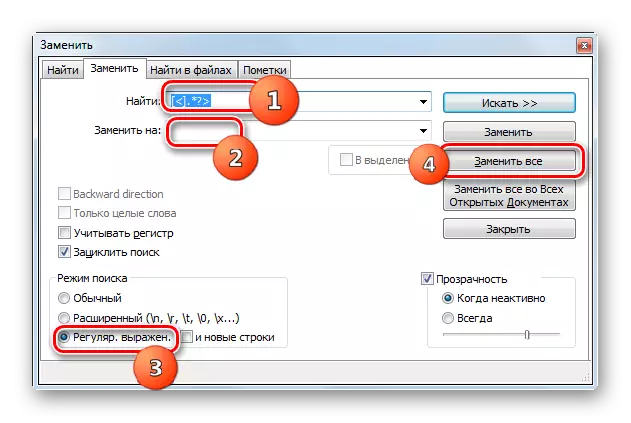


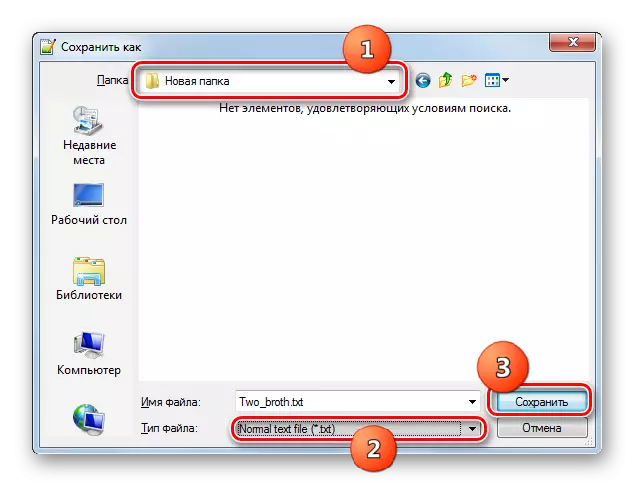
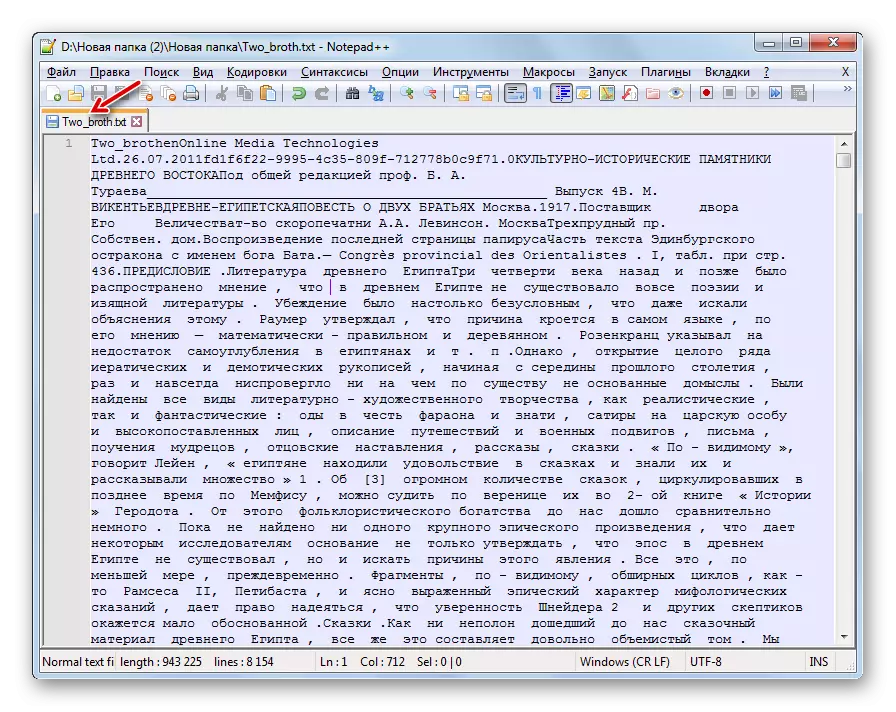
វិធីទី 2: អ្នកអាន
កំណែទម្រង់សៀវភៅ FB2 នៅក្នុង TXT មិនត្រឹមតែអាចគ្រាន់តែអ្នកកែអត្ថបទប៉ុណ្ណោះទេថែមទាំងអ្នកអានមួយចំនួនផងដែរឧទាហរណ៍អ្នកអាន។
- រត់អ្នកចូលម៉ោងអាន។ ចុចឯកសារហើយជ្រើស "បើកឯកសារ" ។
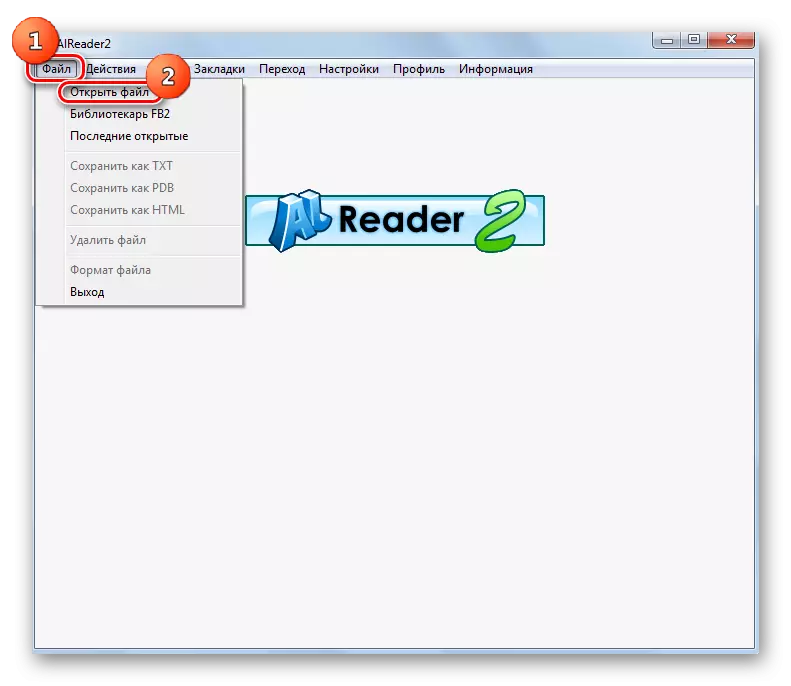
អ្នកក៏អាចចុចលើប៊ូតុងកណ្តុរខាងស្តាំនៅលើផ្ទៃខាងក្នុងនៃម៉ាស៊ីនអញ្ចឹងសែលនិងពីម៉ឺនុយបរិបទជ្រើស "បើកឯកសារ" ។
- សកម្មភាពនីមួយៗចាប់ផ្តើមធ្វើឱ្យសកម្មនៃបង្អួចបើក។ ដាក់វានៅក្នុងវាថតទីតាំងរបស់ FB2 ដើមនិងធីកសៀវភៅអេឡិចត្រូនិចនេះ។ បន្ទាប់មកចុច "បើក" ។
- មាតិការបស់វត្ថុនឹងត្រូវបានបង្ហាញនៅក្នុងម៉ាស៊ីនអញ្ចឹងសំបក។
- ឥឡូវអនុវត្តតាមនីតិវិធីកែទម្រង់។ ចុច "ឯកសារ" ហើយជ្រើសរើស "រក្សាទុកជា txt" ។

អនុវត្តនូវសកម្មភាពជំនួសដែលស្ថិតនៅក្នុងការចុចលើវាលខាងក្នុងនៃចំណុចប្រទាក់កម្មវិធី PCM ។ បន្ទាប់មកអ្នកត្រូវតែឆ្លងកាត់ម៉ឺនុយ "ឯកសារ" ជាបន្តបន្ទាប់ហើយរក្សាទុក "ម៉ឺនុយ" ។
- បង្អួចបង្រួម "រក្សាទុកជា txt" ត្រូវបានធ្វើឱ្យសកម្ម។ នៅក្នុងតំបន់នៃបញ្ជីទម្លាក់ចុះអ្នកអាចជ្រើសរើសប្រភេទការអ៊ិនកូដអត្ថបទចេញមួយប្រភេទ: UTF-8 (យោងទៅតាមលំនាំដើម) ឬ Win-1251 ។ ដើម្បីចាប់ផ្តើមបំលែងសូមចុច "អនុវត្ត" ។
- បន្ទាប់ពីនោះសារ "ឯកសារបានបម្លែង!" វានឹងលេចចេញមកដែលមានន័យថាវត្ថុត្រូវបានបំលែងទៅជាទ្រង់ទ្រាយដែលបានជ្រើសដោយជោគជ័យ។ វានឹងមានទីតាំងស្ថិតនៅក្នុងថតឯកសារដូចគ្នានឹងប្រភព។



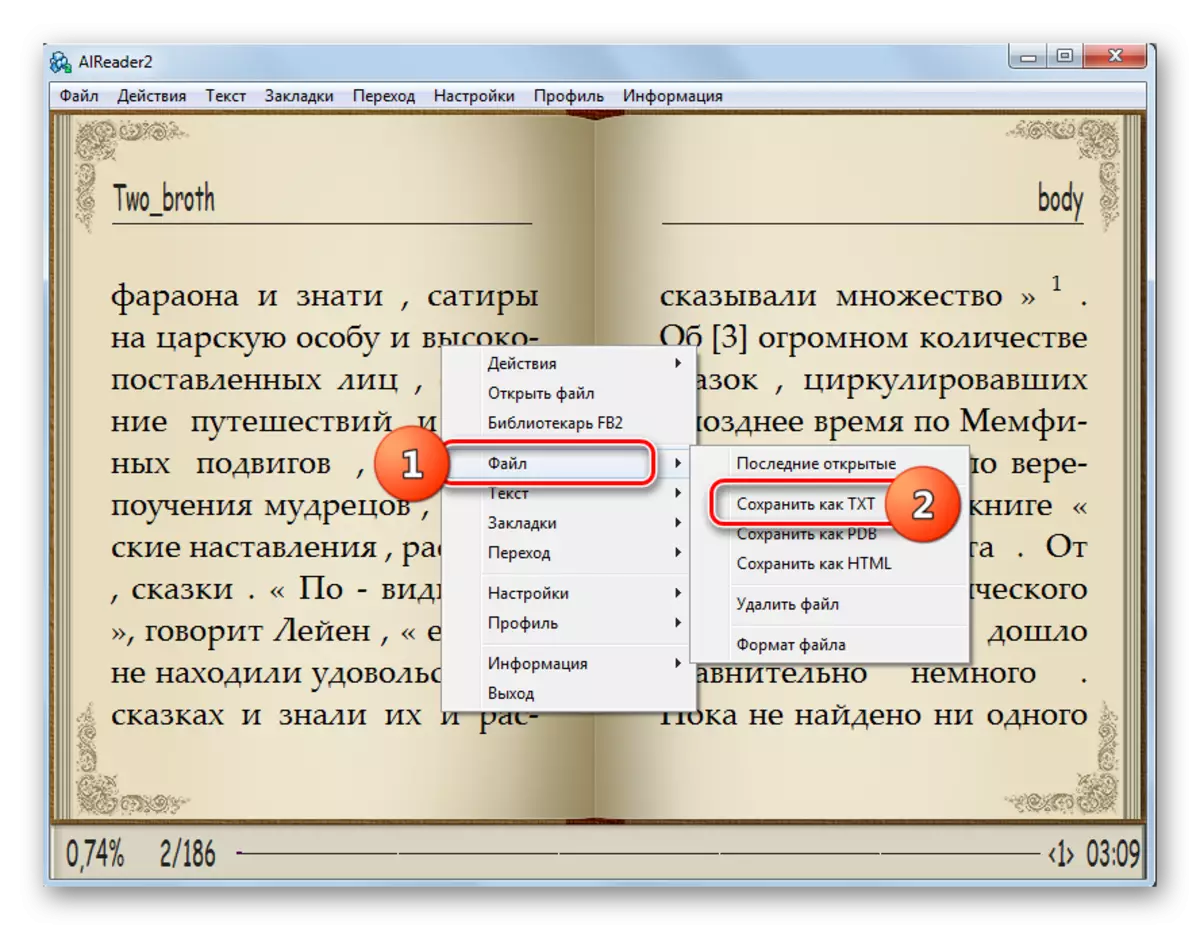


គុណវិបត្តិចាំបាច់នៃវិធីសាស្ត្រនេះមុនពេលដែលអ្នកអានបានអានអ្នកអានអ្នកអានបានផ្តល់នូវសមត្ថភាពក្នុងការជ្រើសរើសទីតាំងនៃឯកសារដែលបានផ្លាស់ប្តូរដោយខ្លួនឯងព្រោះវារក្សាទុកវានៅកន្លែងដដែលដែលប្រភពត្រូវបានដាក់។ ប៉ុន្តែមិនដូច NotePad ++ ទេវាមិនចាំបាច់ក្នុងការរំខានក្នុងការអានរបស់អ្នកជាមួយនឹងការដកស្លាកចេញទេចាប់តាំងពីកម្មវិធីនេះសកម្មភាពនេះដំណើរការដោយស្វ័យប្រវត្តិ។
វិធីទី 3: កម្មវិធីបម្លែងឯកសារ AVS
ជាមួយនឹងភារកិច្ចដែលបានកំណត់នៅក្នុងអត្ថបទនេះឯកសារបំលែងឯកសារជាច្រើនកំពុងដោះស្រាយជាមួយនឹងកម្មវិធីបម្លែងឯកសារ AVS ។
ដំឡើងកម្មវិធីបម្លែងឯកសារ
- បើកកម្មវិធី។ ដំបូងបង្អស់លេខកូដប្រភពគួរតែត្រូវបានបន្ថែម។ ចុចលើ "បន្ថែមឯកសារ" នៅក្នុងមជ្ឈមណ្ឌលអន្តរមុខរបស់កម្មវិធីបំលែង។

អ្នកអាចចុចលើប៊ូតុងនៃឈ្មោះដូចគ្នានៅលើរបាឧបករណ៍។

សម្រាប់អ្នកប្រើប្រាស់ទាំងនោះដែលធ្លាប់ចូលប្រើមមធាតុតែងតែមានជម្រើសក្នុងការចាប់ផ្តើមបន្ថែមបង្អួច។ អ្នកត្រូវចុចលើធាតុ "ឯកសារ" និង "បន្ថែមឯកសារ" ។

ដូចគ្នានឹងអ្នកដែលអ្នកនៅជិតនឹងកូនសោរ "ក្តៅ" មានសមត្ថភាពប្រើបញ្ជា (Ctrl) + O.
- សកម្មភាពណាមួយដែលនាំឱ្យមានការដាក់ឱ្យដំណើរការបង្អួចបន្ថែមឯកសារ។ ស្វែងរកទីតាំងទីតាំងរបស់សៀវភៅ FB2 និងរំលេចធាតុនេះ។ ចុច "បើក" ។

ទោះយ៉ាងណាក៏ដោយអ្នកអាចបន្ថែមប្រភពនិងដោយមិនដំណើរការបង្អួចបើក។ ដើម្បីធ្វើដូចនេះអូសសៀវភៅ FB2 ពី "Explorer" នៅក្នុងព្រំដែនក្រាហ្វិចនៃកម្មវិធីបំលែង។
- ខ្លឹមសាររបស់ FB2 នឹងបង្ហាញនៅក្នុងតំបន់មើល AVS ជាមុន។ ឥឡូវអ្នកគួរតែបញ្ជាក់ទ្រង់ទ្រាយបំលែងចុងក្រោយ។ ដើម្បីធ្វើដូចនេះក្នុង "ទ្រង់ទ្រាយលទ្ធផល" ក្រុម, ក្រុម, ចុច "នៅក្នុង txt" ។
- អ្នកអាចធ្វើការកត់ត្រាការបំលែងលើកទីពីរលើកក្រោយដោយចុចលើប្លុក "ទ្រង់ទ្រាយ" "បំលែង" និង "រូបភាព" ។ ក្នុងករណីនេះវាលការរៀបចំដែលត្រូវគ្នានឹងត្រូវបានបើក។ នៅក្នុងប្លុក "ប្រដាប់ទ្រង់ទ្រាយ" "" ជម្រើសអ៊ិនកូដមួយក្នុងចំណោមជម្រើសអ៊ិនកូដអត្ថបទ TXT ដែលមានលទ្ធផលពីបញ្ជីទម្លាក់ចុះពីបញ្ជីទម្លាក់ចុះ:
- UTF-8;
- អានស៊ី;
- យូនីកូដ។
- នៅក្នុងប្លុក "ប្តូរឈ្មោះ" អ្នកអាចជ្រើសរើសជម្រើសមួយក្នុងចំណោមជម្រើសទាំងបីក្នុងបញ្ជី "ប្រវត្តិរូប":
- ឈ្មោះប្រភព;
- អត្ថបទ + បញ្ជរ;
- អត្ថបទប្រឆាំង + ។
នៅក្នុងនិមិត្តរូបដំបូងឈ្មោះនៃវត្ថុលទ្ធផលនៅតែដូចគ្នានឹងប្រភពមាន។ ក្នុងករណីពីរចុងក្រោយវាល "អត្ថបទ" ក្លាយជាសកម្មដែលអ្នកអាចធ្វើឱ្យឈ្មោះដែលចង់បាន។ ប្រតិបត្តិករ "ប្រឆាំង" មានន័យថានៅពេលដែលឈ្មោះឯកសារត្រូវគ្នាឬក្នុងករណីដែលអ្នកនឹងអនុវត្តការបំលែងក្រុមលេខមុនឬបន្ទាប់ពីឈ្មោះនឹងត្រូវបានបន្ថែមទៅក្នុងប្រអប់ "អត្ថបទ" ដែលត្រូវបានជ្រើសរើសក្នុងប្រអប់ "ទម្រង់" ":" អត្ថបទ + បញ្ជ៉ុស "ឬ" អត្ថបទប្រឆាំង + "។
- នៅក្នុងប្លុក "ស្រង់ចេញរូបភាព" អ្នកអាចទាញយករូបភាពចេញពី FB2 ដើមចាប់តាំងពី txt ចេញមិនគាំទ្រការបង្ហាញគំនូរនោះទេ។ នៅក្នុង "ថតឯកសារទិសដៅ", បញ្ជាក់ថតដែលរូបភាពទាំងនេះនឹងត្រូវបានដាក់។ បន្ទាប់មកចុច "ទាញយករូបភាព។ "
- តាមលំនាំដើមឯកសារលទ្ធផលត្រូវបានរក្សាទុកនៅក្នុងថតឯកសារ "ឯកសាររបស់ខ្ញុំ" នៃទម្រង់អ្នកប្រើបច្ចុប្បន្នដែលអ្នកអាចមើលឃើញនៅក្នុងតំបន់ថតលទ្ធផល។ ប្រសិនបើអ្នកចង់ផ្លាស់ប្តូរកាតាឡុកលទ្ធផលនៃ txt ចុងក្រោយចុច "ទិដ្ឋភាពទូទៅ ... " ។
- "ទិដ្ឋភាពទូទៅនៃថត" ត្រូវបានធ្វើឱ្យសកម្ម។ ចូលទៅសែលនៃឧបករណ៍នេះទៅក្នុងថតដែលវាតម្រូវឱ្យរក្សាទុកសម្ភារៈដែលបានបំលែងរួចចុច "យល់ព្រម" ។
- ឥឡូវអាសយដ្ឋាននៃតំបន់ដែលបានជ្រើសរើសនឹងបង្ហាញក្នុង "ថតលទ្ធផល" ។ អ្វីគ្រប់យ៉ាងបានត្រៀមរួចរាល់សម្រាប់ការធ្វើកំណែទម្រង់ហើយដូច្នេះចុច "ចាប់ផ្តើម!" ។
- មាននីតិវិធីសម្រាប់ការធ្វើកំណែទម្រង់សៀវភៅអេឡិចត្រូនិចអេហ្វអេស 2 ដែលមានទ្រង់ទ្រាយអត្ថបទ TXT ។ សក្ដានុពលនៃដំណើរការនេះអាចត្រូវបានត្រួតពិនិត្យដោយទិន្នន័យដែលត្រូវបានបង្ហាញជាភាគរយ។
- បន្ទាប់ពីនីតិវិធីត្រូវបានបញ្ចប់បង្អួចនឹងលេចចេញមកដែលវាត្រូវបានគេនិយាយអំពីការបញ្ចប់នៃការបំលែងដែលទទួលបានជោគជ័យហើយនឹងត្រូវបានជម្រុញឱ្យផ្លាស់ទីទៅថតផ្ទុកទិន្នន័យរបស់ TXT ផងដែរ។ ដើម្បីធ្វើដូចនេះចុចលើ "អង្កាម ថតឯកសារ។ "
- "Explorer" នឹងបើកក្នុងថតឯកសារដែលវត្ថុអត្ថបទលទ្ធផលត្រូវបានដាក់ដែលអ្នកអាចអនុវត្តបានដែលអាចប្រើបានសម្រាប់ទ្រង់ទ្រាយ TXT ។ អ្នកអាចរកមើលវាដោយប្រើកម្មវិធីពិសេសកែសម្រួលផ្លាស់ទីនិងអនុវត្តសកម្មភាពផ្សេងទៀត។

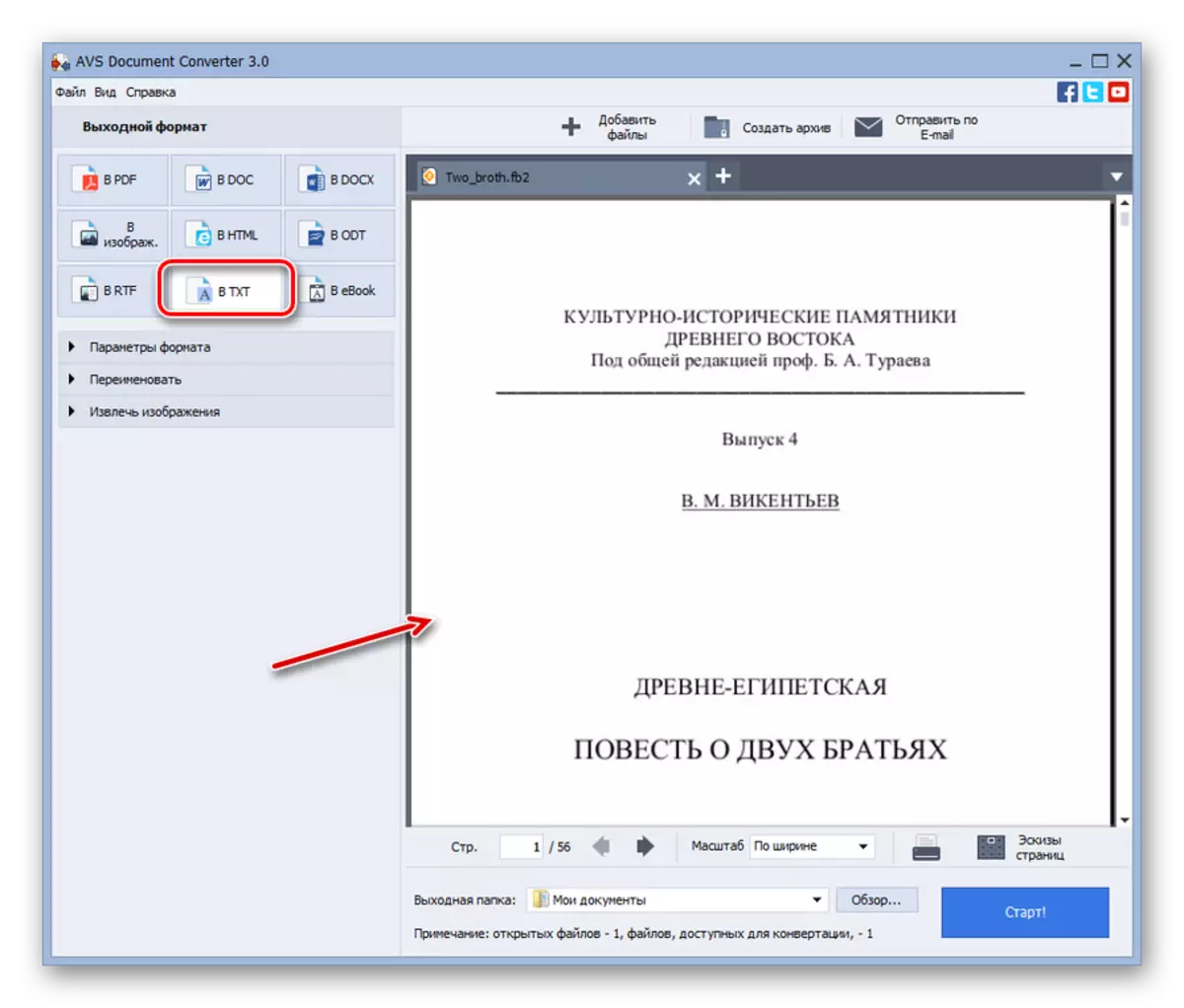





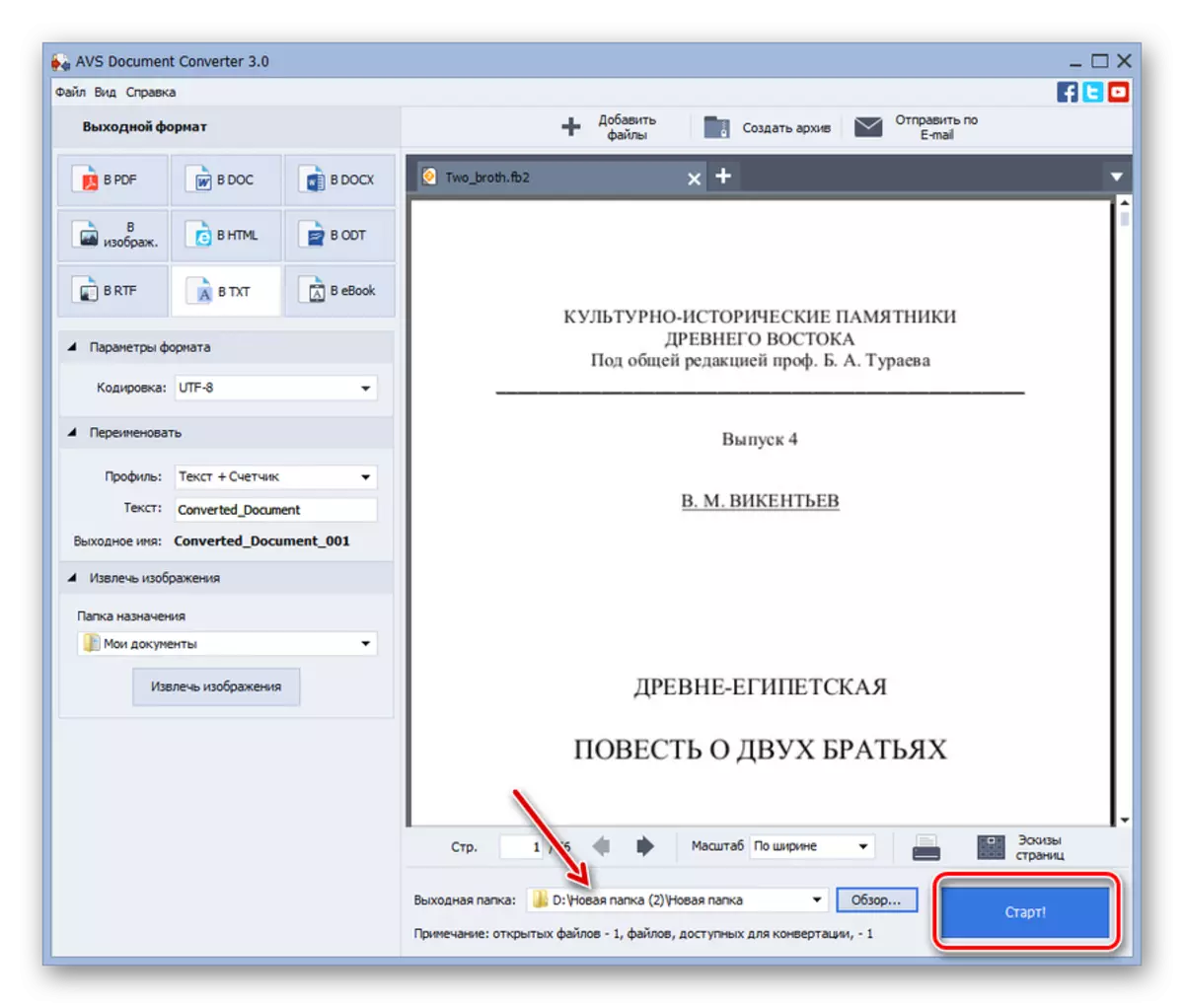



គុណប្រយោជន៍នៃវិធីសាស្ត្រនេះមុនពេលដែលមុនគឺថាកម្មវិធីបំលែងផ្ទុយទៅវិញផ្ទុយពីអ្នកកែសម្រួលអត្ថបទនិងអ្នកអានអនុញ្ញាតឱ្យអ្នកដំណើរការក្រុមទាំងមូលក្នុងពេលតែមួយដោយហេតុនេះទទួលបានពេលវេលាច្រើន។ គុណវិបត្តិចម្បងគឺថាកម្មវិធី AVS ត្រូវបានបង់។
វិធីទី 4: Notepad
ប្រសិនបើវិធីទាំងអស់ពីមុនដើម្បីដោះស្រាយការងារដែលបានប្រគល់ឱ្យការដំឡើងកម្មវិធីពិសេសបន្ទាប់មកធ្វើការជាមួយកម្មវិធីនិពន្ធអត្ថបទដែលភ្ជាប់មកជាមួយនៃកុំព្យូទ័រយួរដៃនេះមិនតម្រូវឱ្យមានអ្វីដែលត្រូវធ្វើទេ។
- បើកទូលាយ Notepad ។ នៅក្នុងកំណែភាគច្រើននៃបង្អួចនេះអាចត្រូវបានធ្វើតាមរយៈប៊ូតុង "ចាប់ផ្តើម" ក្នុងថត "ស្តង់ដារ" ។ ចុច "ឯកសារ" ហើយជ្រើសរើស "បើក ... " ។ ការប្រើប្រាស់ CTRL + O សមរម្យផងដែរ។
- បង្អួចបើកត្រូវបានដាក់ឱ្យដំណើរការ។ ត្រូវប្រាកដថាមើលឃើញវត្ថុ FB2 ក្នុងប្រអប់ចង្អុលបង្ហាញប្រភេទទ្រង់ទ្រាយពីបញ្ជីសូមជ្រើសរើស "ឯកសារ" ទាំងអស់ "ជំនួសឱ្យ" ឯកសារអត្ថបទ "។ ដាក់ថតដែលប្រភពដែលមានទីតាំងនៅ។ បន្ទាប់ពីការបែងចែករបស់ខ្លួនពីបញ្ជីទម្លាក់ចុះក្នុងវាល "អ៊ិនកូដ" ជ្រើសជម្រើស "UTF-8" ។ ប្រសិនបើបន្ទាប់ពីបើកវត្ថុ "Crokozyabry" លេចឡើងបន្ទាប់មកព្យាយាមបើកវាម្តងទៀតដោយផ្លាស់ប្តូរការអ៊ិនកូដទៅផ្សេងទៀតដោយចំណាយឧបាយកលបែបនេះរហូតដល់មាតិកាអត្ថបទលេចឡើងត្រឹមត្រូវ។ បន្ទាប់ពីឯកសារត្រូវបានបន្លិចហើយការអ៊ិនកូដត្រូវបានបញ្ជាក់ចុច "បើក" ។
- ខ្លឹមសាររបស់ FB2 នឹងបើកនៅ Notepad ។ ជាអកុសលកម្មវិធីនិពន្ធអត្ថបទនេះមិនដំណើរការជាមួយកន្សោមធម្មតាទេដូចជា Notepad ++ ធ្វើ។ ដូច្នេះការធ្វើការនៅក្នុងសៀវភៅកត់ត្រាអ្នកក៏ត្រូវចូលមកក្នុងលក្ខខណ្ឌជាមួយនឹងវត្តមាននៃស្លាកក្នុង txt ដែលកំពុងចេញឬដកវាចេញដោយដៃ។
- បន្ទាប់ពីអ្នកបានសំរេចចិត្តលើអ្វីដែលត្រូវធ្វើជាមួយស្លាកហើយអនុវត្តការឧបត្ថម្ភដែលសមស្របឬទុកអ្វីៗទាំងអស់ដូចដែលវាគឺអ្នកអាចចូលទៅកាន់នីតិវិធីសន្សំ។ ចុច "ឯកសារ" ។ បន្ទាប់ជ្រើសរើសធាតុ "រក្សាទុកជា ... " ។
- បង្អួចអភិរក្សត្រូវបានធ្វើឱ្យសកម្ម។ ផ្លាស់ទីជាមួយវាទៅថតឯកសារនោះនៃប្រព័ន្ធឯកសារដែលអ្នកត្រូវការដាក់ txt ។ តាមពិតដោយមិនចាំបាច់មានការកែតម្រូវបន្ថែមទៀតនៅក្នុងបង្អួចនេះទេដែលបានធ្វើរួចព្រោះប្រភេទឯកសារដែលបានរក្សាទុកនៅក្នុង Notepad នឹងមានសម្រាប់ហេតុផលដែលវាលែងមានទម្រង់ផ្សេងទៀតសម្រាប់កម្មវិធីដោយគ្មានឧបាយកលបន្ថែម។ ប៉ុន្តែប្រសិនបើអ្នកចង់អ្នកប្រើមានសមត្ថភាពក្នុងការផ្លាស់ប្តូរឈ្មោះរបស់វត្ថុក្នុងតំបន់ "ឈ្មោះឯកសារ" ក៏ដូចជាជ្រើសរើសការអ៊ិនកូដអត្ថបទក្នុងបញ្ជី "អ៊ិនកូដ" ពីបញ្ជីដូចខាងក្រោមៈ
- UTF-8;
- អានស៊ី;
- យូនីកូដ;
- Uneffode endian ធំ។
បន្ទាប់ពីការកំណត់ទាំងអស់ដែលអ្នកគិតថាចាំបាច់សម្រាប់ការប្រតិបត្តិត្រូវបានធ្វើឡើងចុច "រក្សាទុក" ។
- វត្ថុអត្ថបទ TXT នឹងត្រូវបានរក្សាទុកនៅក្នុងថតដែលបានបញ្ជាក់នៅក្នុងបង្អួចមុនដែលអ្នកអាចរកឃើញវាសម្រាប់ឧបាយកលបន្ថែមទៀត។

គុណសម្បត្តិតែមួយគត់នៃវិធីសាស្ត្រផ្លាស់ប្តូរនេះមុនអ្វីៗដែលពីមុនគឺថាវាមិនចាំបាច់តំឡើងកម្មវិធីបន្ថែមដើម្បីប្រើវាទេអ្នកអាចធ្វើបានឧបករណ៍ប្រព័ន្ធ។ សម្រាប់ស្ទើរតែគ្រប់ទិដ្ឋភាពទាំងអស់នៃឧបាយកលនៅ Notepad កម្មវិធីគឺទាបជាងកម្មវិធីដែលត្រូវបានពិពណ៌នាខាងលើចាប់តាំងពីកម្មវិធីនិពន្ធអត្ថបទនេះមិនអនុញ្ញាតឱ្យបំលែងវត្ថុហើយមិនដោះស្រាយបញ្ហាដោយប្រើស្លាក។



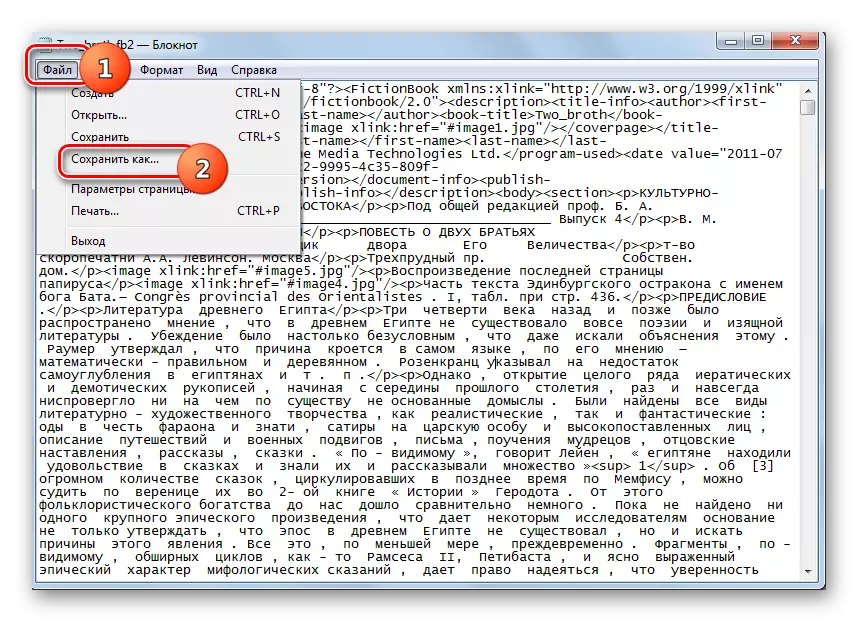

យើងបានពិពណ៌នាលម្អិតពីសកម្មភាពនៅក្នុងករណីនីមួយៗនៃក្រុមផ្សេងៗនៃកម្មវិធីដែលអាចបំលែង FB2 ទៅ txt ។ សម្រាប់ការបំលែងក្រុមវត្ថុមានតែរបៀបកម្មវិធីបំលែងពិសេសរបៀបកម្មវិធីកម្មវិធីបម្លែងឯកសារ AVS នឹងសមស្រប។ ប៉ុន្តែបានផ្តល់ឱ្យនូវការពិតដែលថាពួកគេភាគច្រើនត្រូវបានបង់សម្រាប់ការបំលែងទោលនៅលើទិសដៅខាងលើអ្នកអានម្នាក់ៗ (អ្នកអានអត្ថបទ) ឬអ្នកកែសម្រួលអត្ថបទដូចជា NotePad ++ នឹងសមស្របទាំងស្រុង។ ក្នុងករណីអ្នកប្រើនៅតែមិនចង់តំឡើងកម្មវិធីបន្ថែមប៉ុន្តែគុណភាពនៃលទ្ធផលនៅលទ្ធផលមិនមានការព្រួយបារម្ភខ្លាំងទេនោះភារកិច្ចគឺត្រូវដោះស្រាយសូម្បីតែប្រើវីនដូដែលភ្ជាប់មកជាមួយ - Notepad ។
